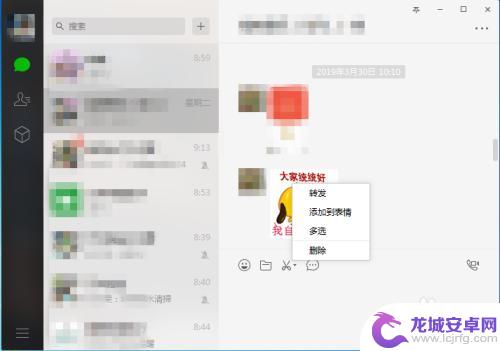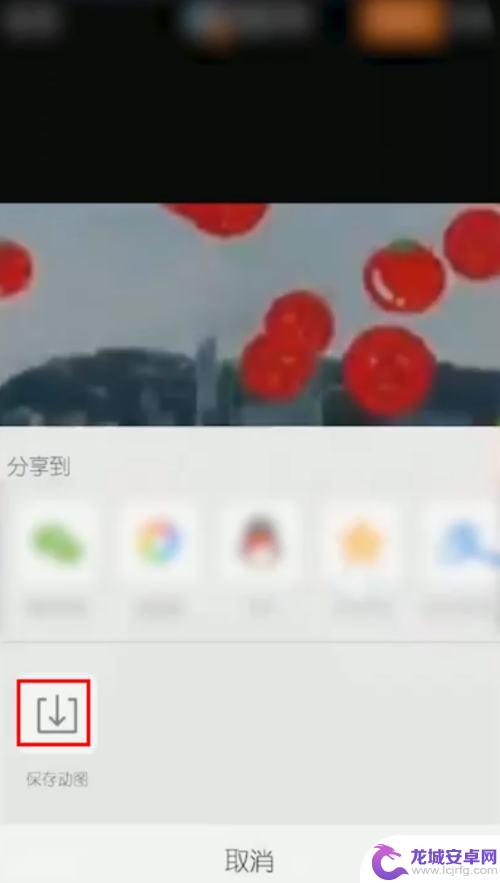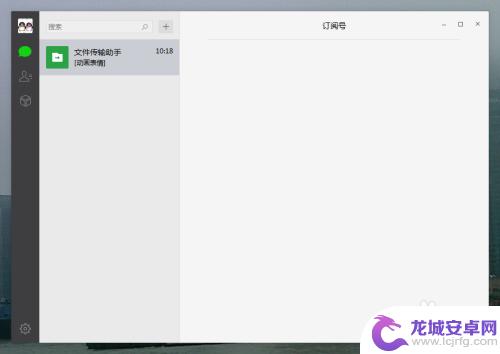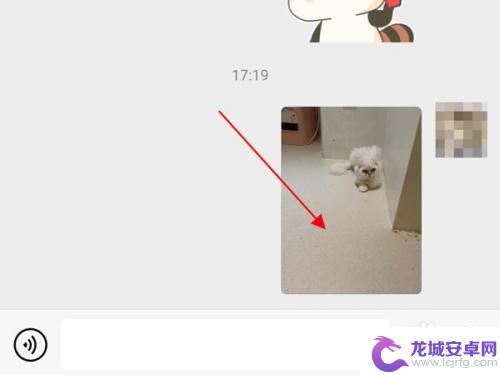微信动态表情包怎么转到qq 微信动态表情保存到电脑的步骤
随着社交软件的不断更新,动态表情包已经成为人们交流的一种趋势,许多用户在微信上下载了喜欢的动态表情包,但在使用其他社交软件如QQ时却无法直接使用。那么如何将微信动态表情包转移到QQ呢?其实方法并不复杂,只需将微信动态表情包保存至电脑,然后再通过一些工具进行转换即可。接下来我们就来看看具体的操作步骤。
微信动态表情保存到电脑的步骤
操作方法:
1.打开手机,进入微信并登陆账户,切换页面至【通讯录】。
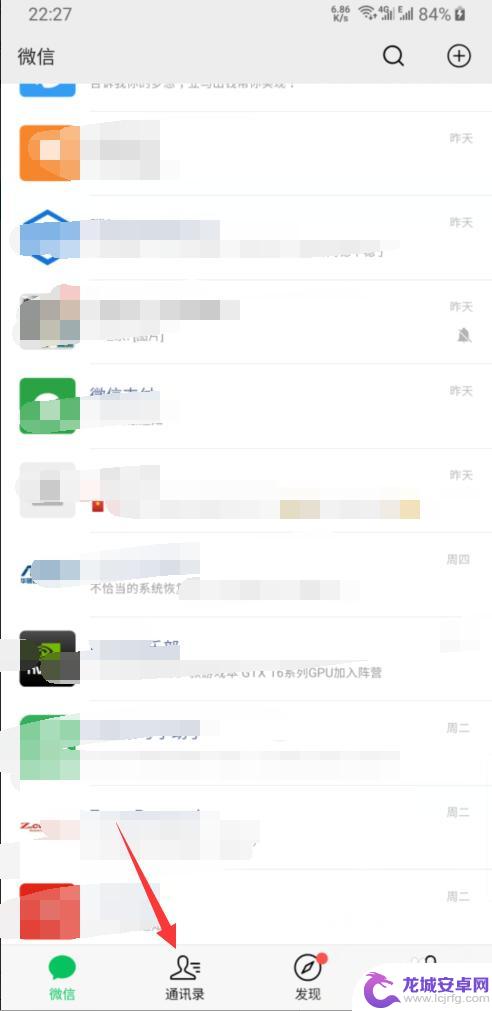
2.在通讯录中找到文件传输助手,点进入聊天界面。
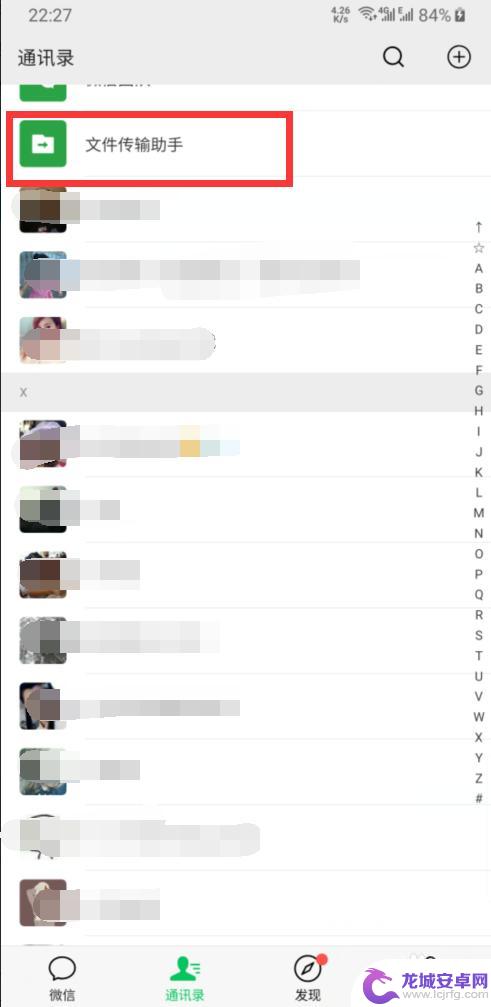
3.打开电脑,进入微信,登录账户。
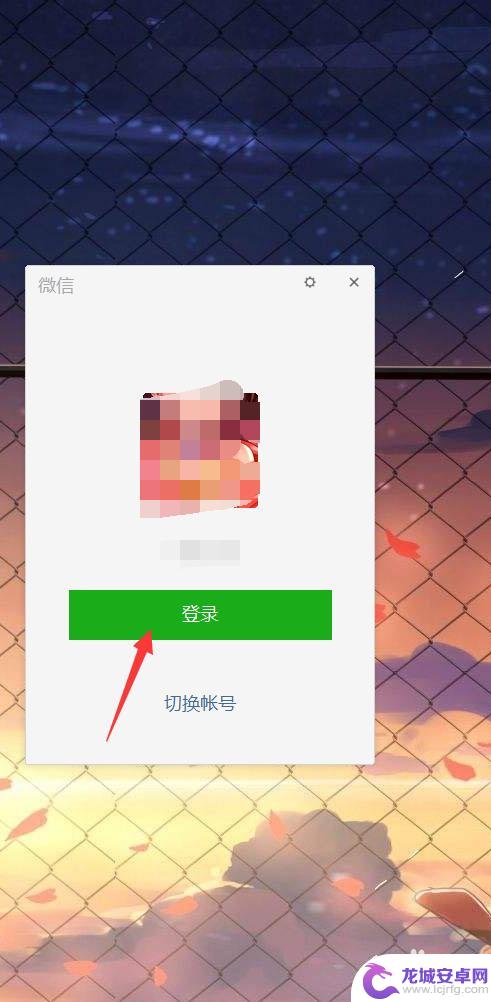
4.在聊天界面,点击表情,并发送想要保存到电脑的动态表情。
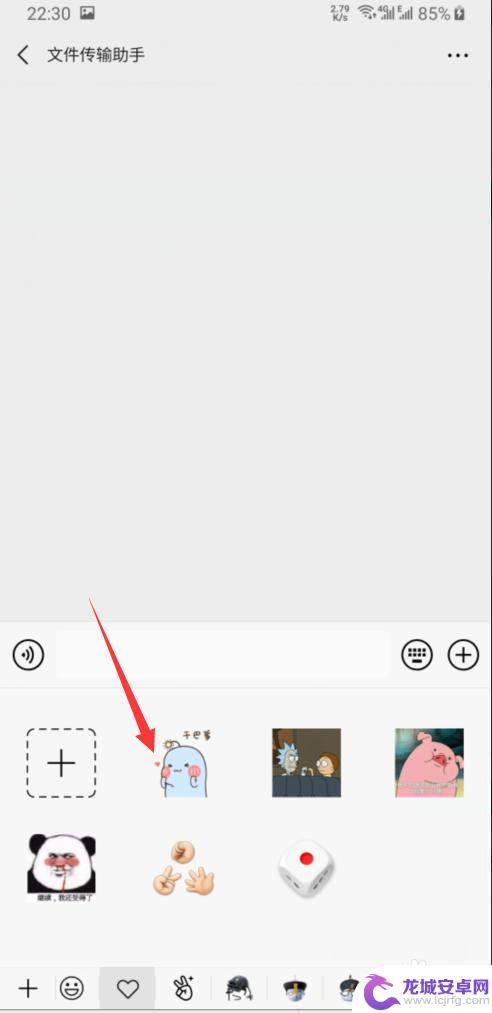
5.在电脑微信端,点击【菜单】-【设置】。
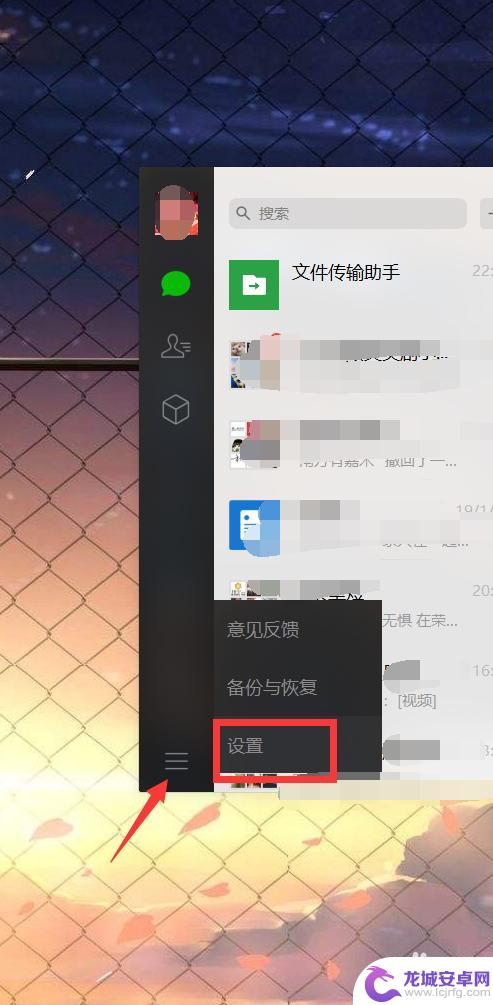
6.切换账号设置至【通用设置】,点击【打开文件夹】。
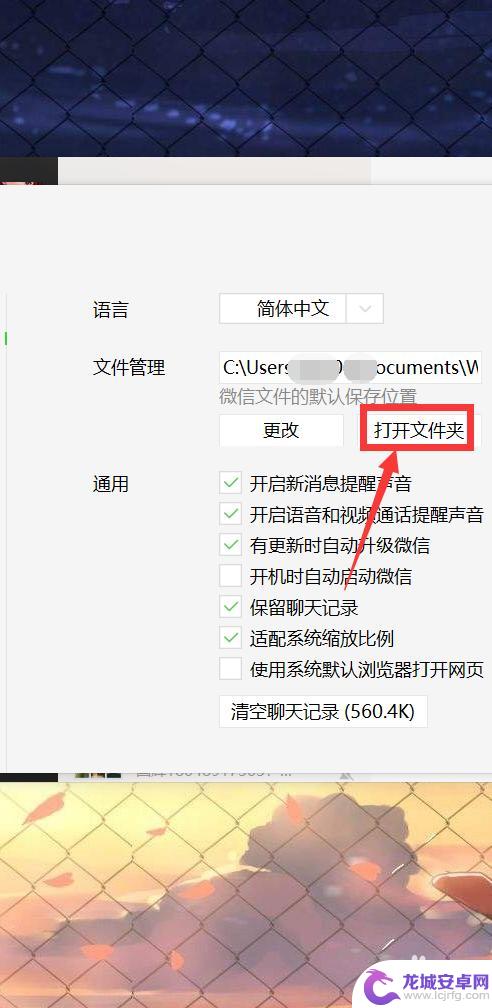
7.可以看到页面中有一个为CustomEmotions(这个文件夹是放图片的文件夹)的文件夹,且后面的更新时间数值最大。点击打开文件夹。
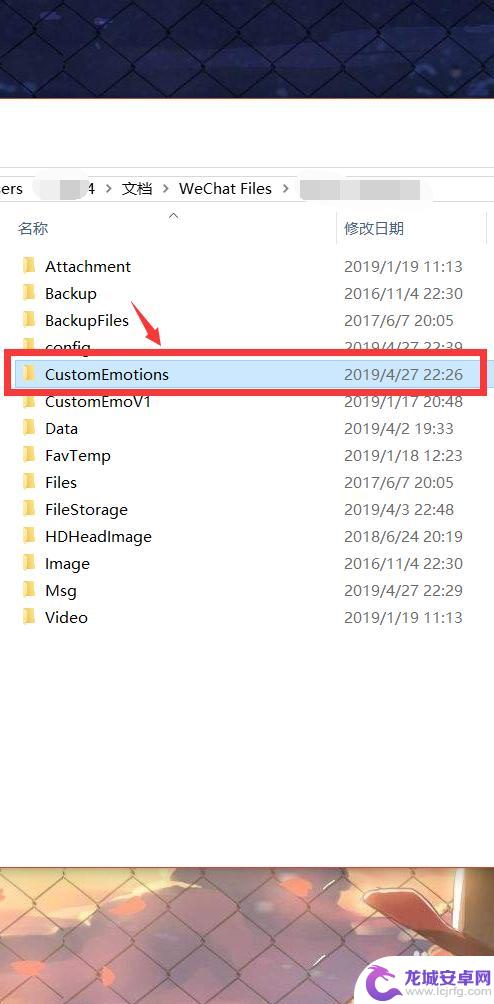
8.双击文件中的图片,选择浏览器打开,进行查看预览。
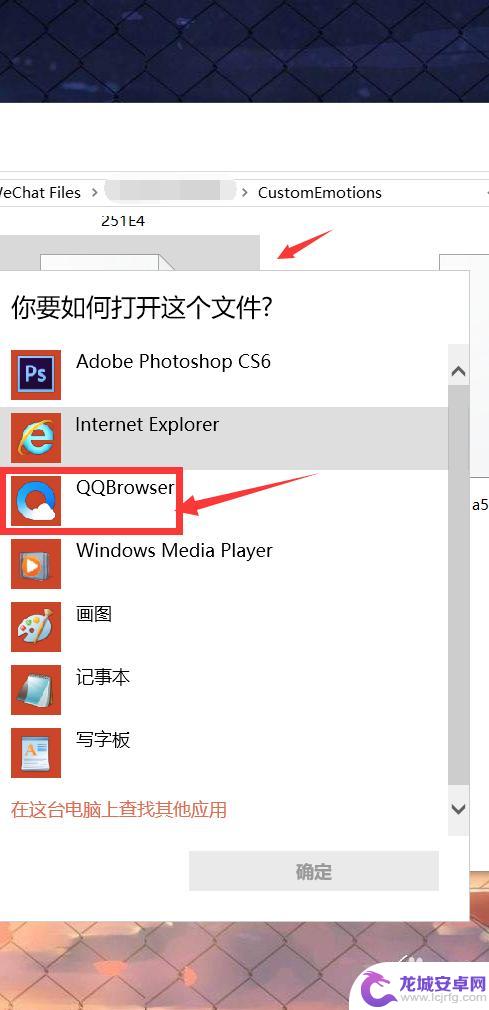
9.找到后,鼠标有右键点击,进入【重命名】,将文件添加后缀【.gif】即可获得动态表情。
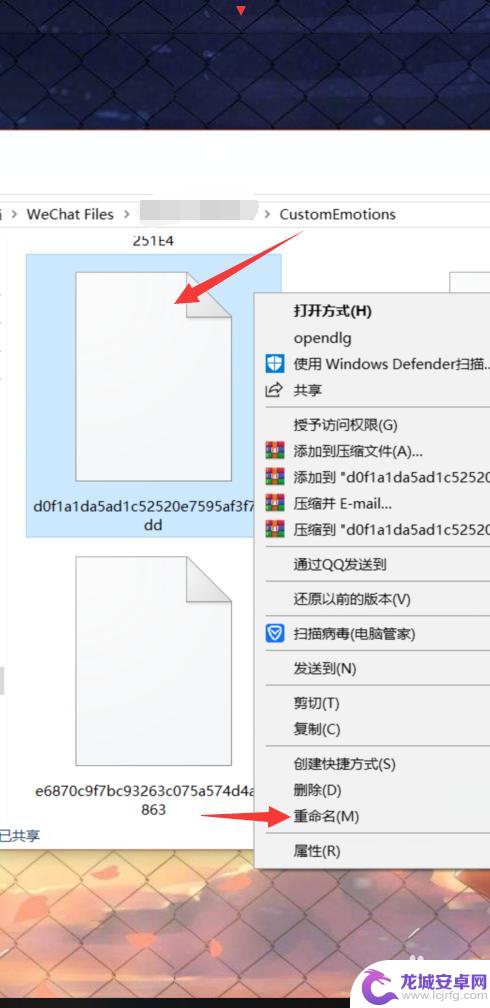
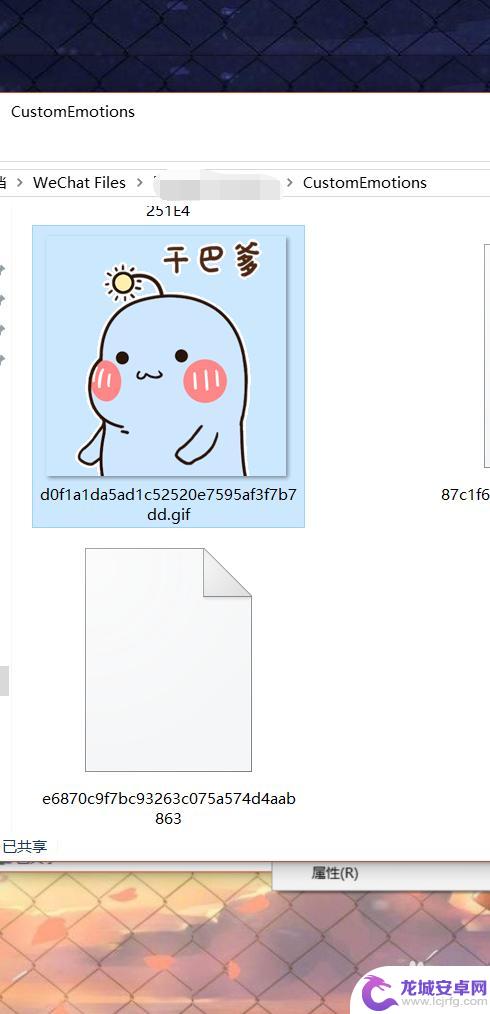
以上就是微信动态表情包怎么转到qq的全部内容,如果你也遇到了这个问题,可以尝试按照以上方法来解决。希望对大家有所帮助!
相关教程
-
动图表情怎么保存到电脑 微信电脑版动态表情怎么保存到电脑上
随着社交媒体的普及和发展,动图表情成为人们在网络世界中表达情感的重要方式之一,有时我们在微信电脑版中看到了喜欢的动态表情,却不知道如何将其保存到电脑上。今天我们就来分享一下,关...
-
手机怎么调整动态表情 如何在微信中添加动图表情包
在现代社交通讯中,微信已经成为了人们最常用的聊天工具之一,而在微信中,动态表情包更是让我们的聊天更加生动有趣。有些朋友可能还不太清楚如何在微信中添加动图表情包,或者手机怎么调整...
-
如何把微信表情包转到qq 微信手机表情包转发至QQ
微信和QQ作为两大主流社交软件,表情包是用户之间交流和表达情感的重要元素,由于两者的表情包并不通用,用户在使用不同软件时常常感到不便。如何把微信表情包转到QQ呢?通过一些简单的...
-
微信怎么把表情包保存到图片 微信表情包如何保存到手机相册
随着社交软件微信的风靡,表情包已经成为人们日常沟通中不可或缺的一部分,有时我们会发现一些特别喜欢的表情包,想要将其保存到手机相册中以备不时之需。微信...
-
快手表情包怎么保存到微信里 怎么将快手表情包保存到微信
在日常聊天中,表情包已经成为人们沟通的重要方式之一,而快手表情包作为一种新型的表情符号,更是受到了广大用户的青睐。但是很多人却不知道如何将快手表情包保存到微信中使用。操作起来并...
-
微信中的表情包怎么保存到手机 怎么把微信表情包保存到手机相册
在日常生活和聊天中,微信表情包已成为人们常用的表现情感的工具之一,然而,很多人并不知道如何将这些有趣的表情包保存到手机相册中,以便在需要的时候可以...
-
如何用语音唤醒苹果6手机 苹果手机语音唤醒功能怎么开启
苹果6手机拥有强大的语音唤醒功能,只需简单的操作就能让手机立即听从您的指令,想要开启这项便利的功能,只需打开设置,点击Siri和搜索,然后将允许Siri在锁定状态下工作选项打开...
-
苹果x手机怎么关掉 苹果手机关机关不掉解决方法
在我们日常生活中,手机已经成为了我们不可或缺的一部分,尤其是苹果X手机,其出色的性能和设计深受用户喜爱。有时候我们可能会遇到一些困扰,比如无法关机的情况。苹果手机关机关不掉的问...
-
如何查看苹果手机详细信息 苹果手机如何查看详细设备信息
苹果手机作为一款备受瞩目的智能手机,拥有许多令人称赞的功能和设计,有时我们可能需要查看更详细的设备信息,以便更好地了解手机的性能和配置。如何查看苹果手机的详细信息呢?通过一些简...
-
手机怎么把图片保存到u盘 手机照片传到U盘教程
在日常生活中,我们经常会遇到手机存储空间不足的问题,尤其是拍摄大量照片后,想要将手机中的照片传输到U盘中保存是一个很好的解决办法。但是许多人可能不清楚如何操作。今天我们就来教大...